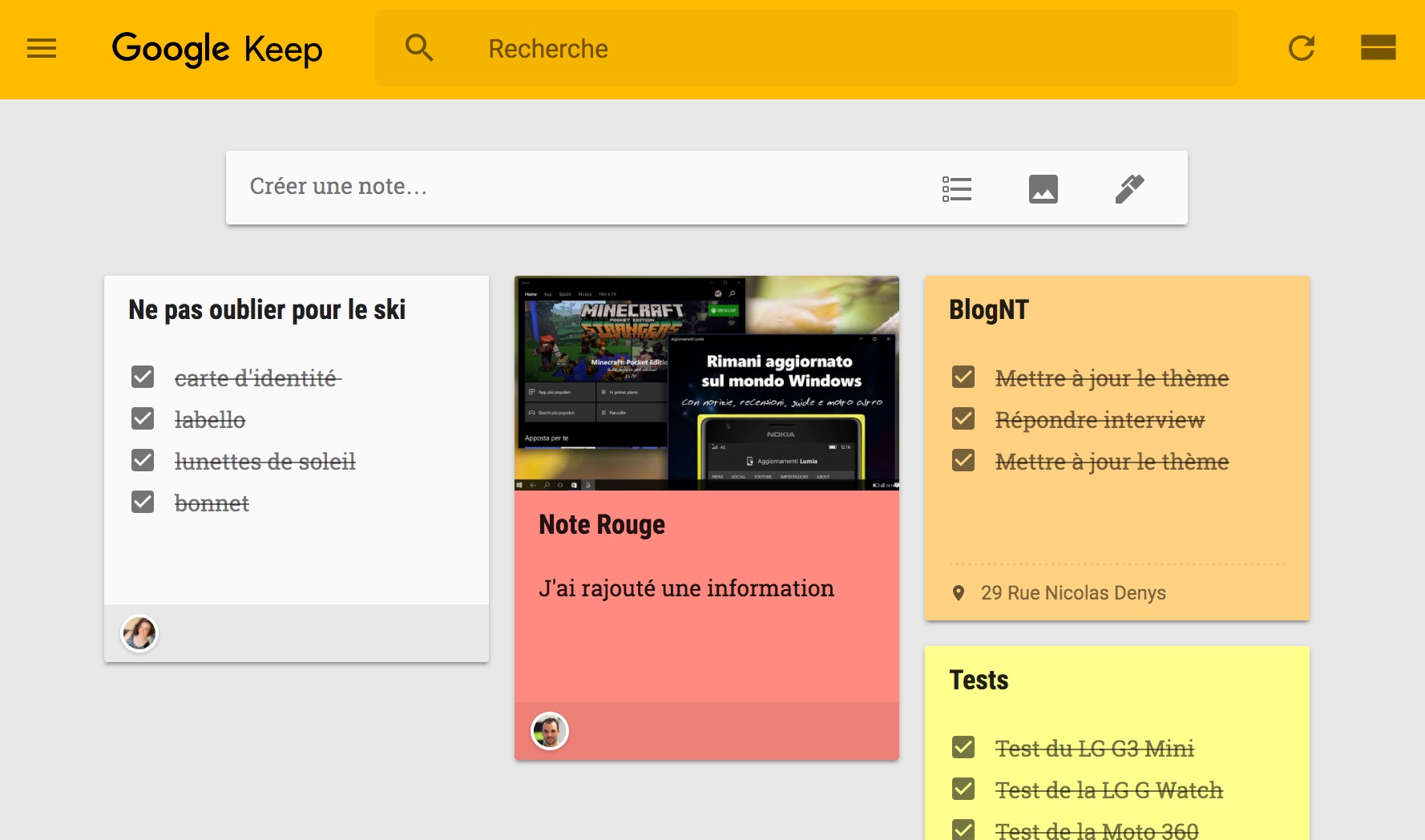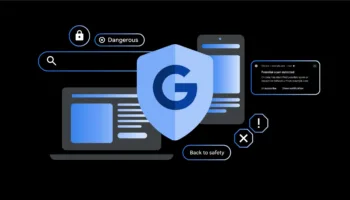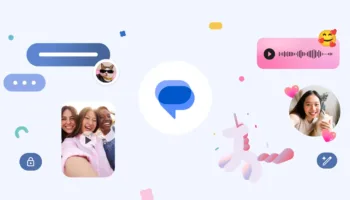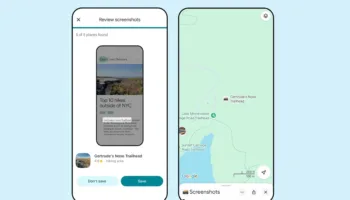En ce qui concerne les outils de gestion de projet, vous trouverez de nombreuses robustes options. Des applications de bureau à des outils Web aux applications mobiles, les offres sont nombreuses.
Mais, si vous voulez juste un outil de base ? Pour une simple gestion de projets et de tâches, Google Keep est utile, pratique et intuitif.
Voici comment il peut vous simplifier de simples projets.
Accessibilité aux applications
Une caractéristique essentielle que vous devriez rechercher dans un outil de gestion de projet est l’accessibilité multiplate-forme. Google Keep arrive en tête de liste sur ce domaine. Vous pouvez utiliser Google Keep sur le Web et sur votre dispositif mobile Android ou iOS. Vous pouvez également l’utiliser avec une extension du navigateur Chrome et des modules tiers pour Firefox et Opera. Tout cela vous permet d’accéder, d’éditer et d’ajouter des notes, peu importe où vous êtes.
Des fonctionnalités de gestion de projet et de tâches
Certes, vous ne pouvez pas avoir des diagrammes de Gantt ou des échéanciers de projet avec Google Keep. Mais, ce que vous obtenez, en plus de l’accessibilité, c’est ce dont vous avez besoin pour une gestion de projet simple. Google Keep offre divers outils : listes, images, rappels ou encore collaboration. De plus, vous pouvez utiliser ces fonctionnalités dans une interface facile à utiliser.
Notes de couleur
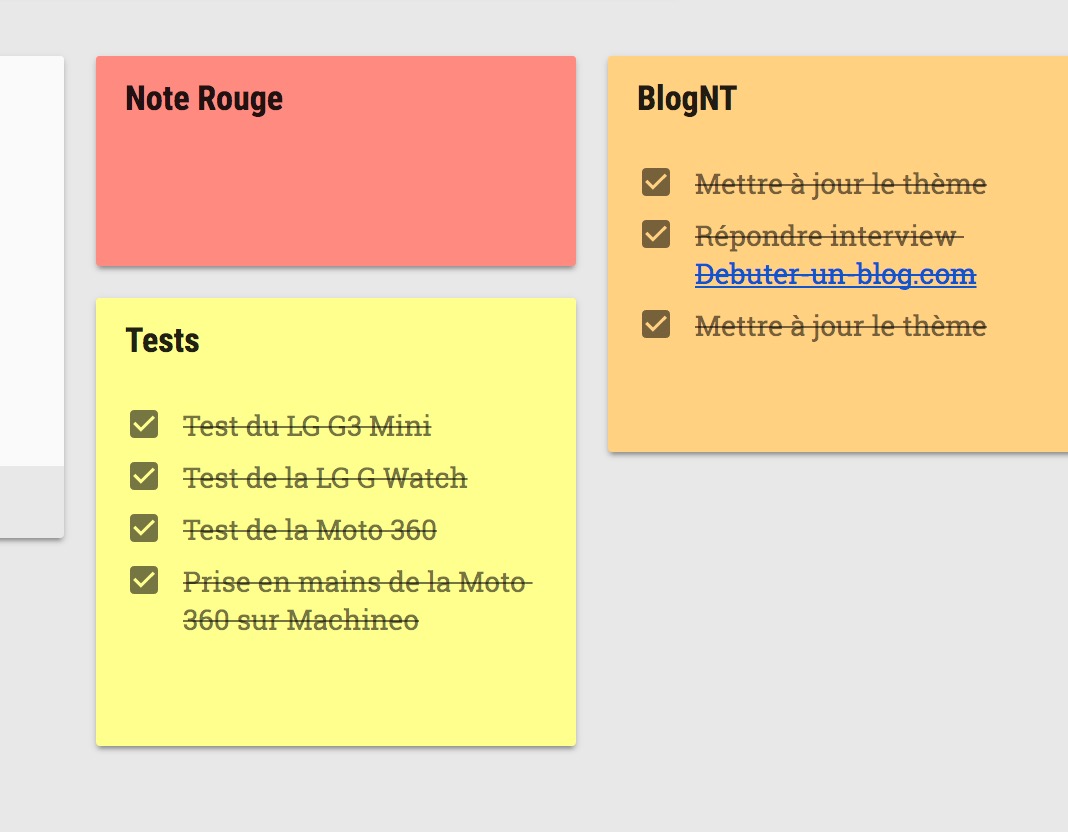
La possibilité de mettre une couleur en fond d’écran est l’une des plus belles fonctionnalités pour vous aider à organiser vos notes sur Google Keep. En plus du blanc standard, vous pouvez sélectionner l’une des sept autres couleurs. Pour les projets, cela est extrêmement pratique, car vous pouvez mettre toutes les notes relatives à un projet de la même couleur. Ensuite, en un coup d’œil, vous pouvez rapidement voir ce dont vous avez besoin lorsque vous en avez besoin.
Utilisation des listes et des images
Google Keep vous simplifie l’ajout d’une note. Cliquez simplement sur le bouton « Créer une note », et le tour est joué. Mais, vous pouvez également ajouter une liste ou une image en utilisant la même case.
Cliquez sur l’icône « Nouvelle liste » pour créer une nouvelle liste de contrôle pour vos tâches. Vous pouvez ajouter chaque tâche très rapidement et cliquez sur Terminé lorsque vous avez terminé.

Vous pouvez faire la même chose avec des photos. Cliquez simplement sur la nouvelle note avec l’icône de l’image, recherchez votre photo et cliquez sur Terminé. Vous pouvez également inclure des images dans les notes que vous avez déjà créées en cliquant sur l’icône « Ajouter une image » sur la note.

Chacune de ces fonctionnalités est pratique pour gérer votre projet. L’option de liste est parfaite pour gérer les tâches entre les membres d’une équipe, et l’ajout d’une image est idéal pour garder à portée de main les logos de l’entreprise ou les captures d’écran de projets.
Création de rappels
Concernant la gestion de tout projet, les délais sont cruciaux. Google Keep le sait, et vous permet de configurer des rappels rapidement et avec une certaine souplesse. Vous pouvez utiliser à la fois des rappels avec un délai prédéfini et basé sur l’emplacement, ce qui facilite la saisie sur le mobile.
Pour configurer un rappel, sélectionnez l’icône du rappel pour afficher vos options. La liste déroulante vous offre quelques actions rapides comme plus tard aujourd’hui, demain ou la semaine prochaine. Mais bien sûr, vous pouvez créer un rappel personnalisé. Vous pouvez choisir une date et une heure ou choisir un endroit.
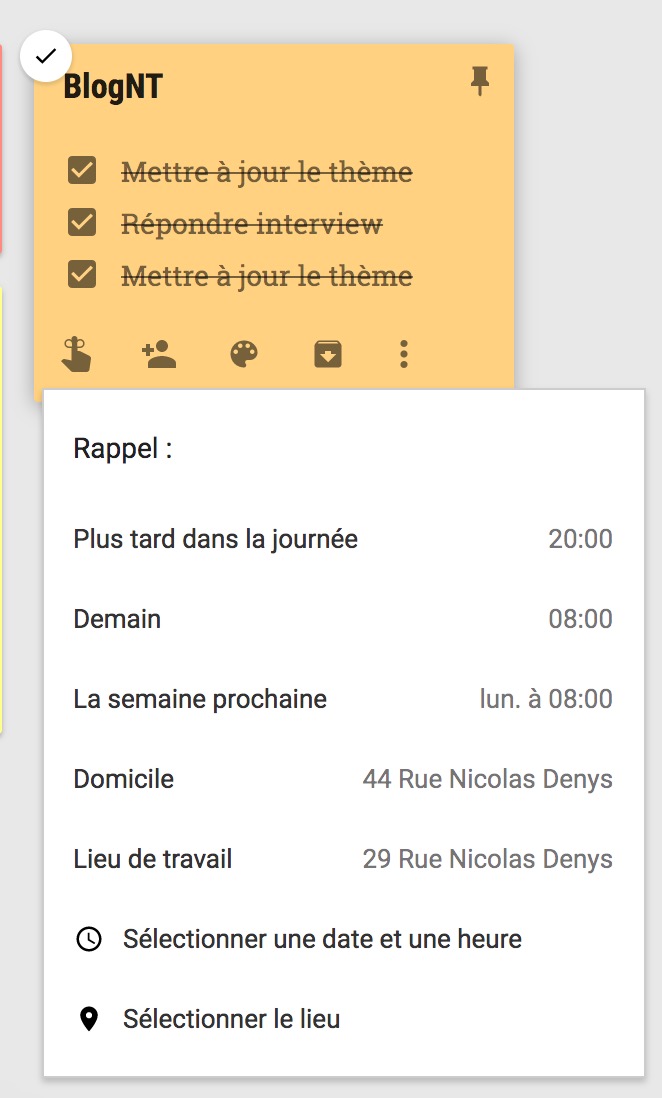
Pour compléter les tâches, recevoir des informations de l’équipe, créer des rapports et plus encore, ces rappels pratiques sur Google Keep vous aideront.
Collaborer avec votre équipe
Lorsque vous souhaitez collaborer sur une note Google Keep, cliquez simplement sur l’icône de collaboration sur la note et entrez l’adresse électronique de votre collègue dans la zone contextuelle. Il recevra un e-mail avec le titre de la note et un lien pour l’ouvrir dans Google Keep. La note sera alors affichée sur leur page principale de Google Keep. Les modifications apportées à la note seront mises à jour automatiquement, et l’information sera visible.
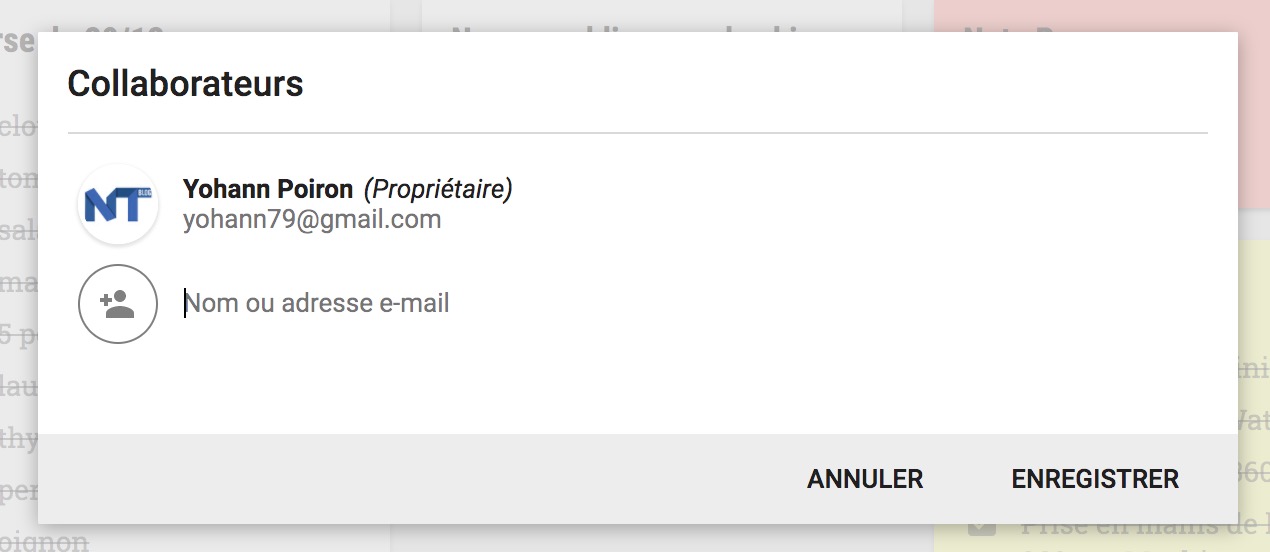
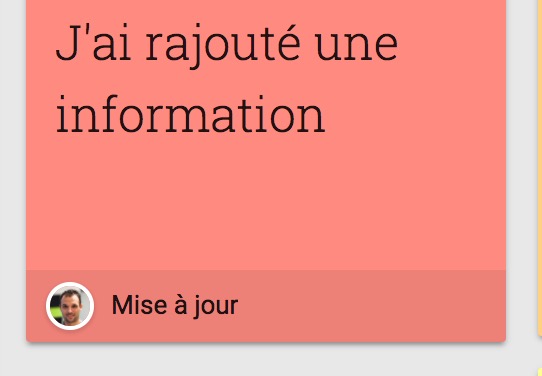
Ceci est également pratique pour le partage des listes de tâches. Vous et votre collaborateur pouvez marquer les éléments comme complets et voir immédiatement qui a terminé quoi.
Et vous pouvez ajouter plus d’un collaborateur à vos notes, ce qui est idéal pour les équipes de projet.
Copier des notes sur Google Docs
Pour transformer rapidement vos notes en documents, vous pouvez copier une note sur Google Docs. Cliquez sur l’icône Plus (trois points) sur la note et sélectionnez « Copier dans Google Doc ». Une fenêtre contextuelle s’affiche pour vous permettre d’ouvrir cet élément immédiatement dans un nouvel onglet. Vous verrez ensuite votre note, votre liste ou votre image copiée directement pour vous.
Il s’agit d’une excellente option pour envoyer des notes de projet par e-mail, afficher les progrès dans les listes de tâches ou fournir des images à d’autres.
Interface intuitive
Que vous utilisiez Google Keep sur le Web ou votre appareil mobile, l’interface est propre, attrayante et intuitive. La barre latérale contient votre menu et la navigation supérieure sur le Web est comme la plupart des services de Google, affichant des icônes pour les applications, les notifications et votre compte.
L’autre icône que vous remarquerez en haut vous permet de basculer votre écran entre la vue en grille et en liste. La vue de la grille est parfaite pour voir de nombreuses notes en un coup d’œil, alors que vous pouvez utiliser la vue de liste pour prioriser les notes de haut en bas.
Cette disposition ajustable vous permet également de déplacer des cartes avec une simple action de glisser-déposer. Vous pouvez facilement réorganiser les cartes à la fois dans la vue grille ou liste, sur le Web et sur votre application mobile.
Autres caractéristiques utiles
Google Keep a d’autres fonctionnalités qui peuvent être utiles pour vos projets et vos tâches.
Pour les notes
- Ajouter un dessin.
- Afficher les cases à cocher
Pour les listes
- Décocher tous les éléments
- Supprimer les éléments cochés
- Masquer les cases à cocher
Pour les images
Pour les notes qui sont ou contiennent des images, vous pouvez utiliser la fonctionnalité d’extraction du texte de l’image. Cliquez sur l’icône « Plus » (trois points) sur la note, puis sélectionnez cette option. Tout texte dans cette image sera copié directement dans le corps de votre note.
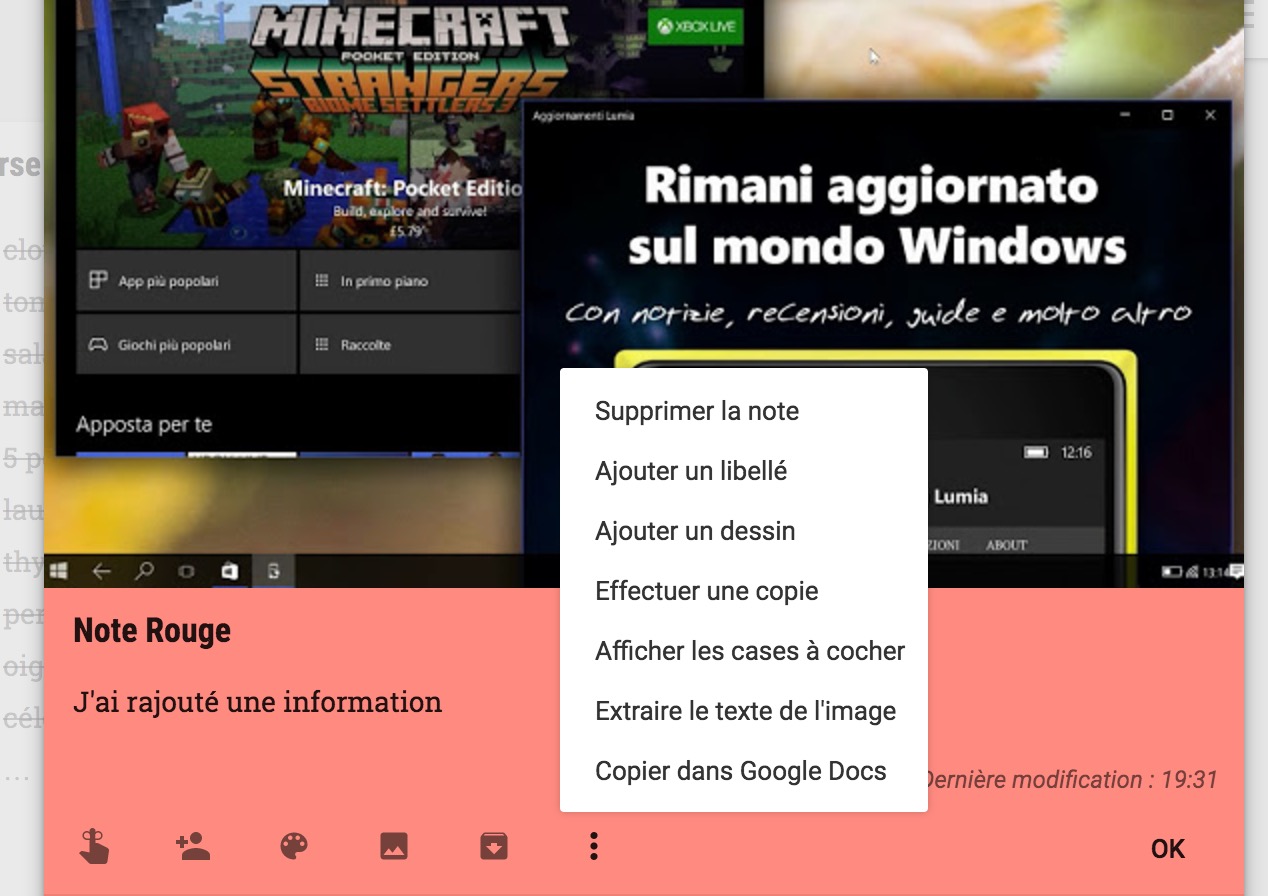
Raccourcis clavier
Vous verrez également une option dans votre menu de Google Keep pour les raccourcis clavier. Une fois que vous cliquez dessus, un pop-up s’affichera vous fournissant toutes les options de raccourci. Donc, si vous utilisez l’application sur le Web, profitez de ces méthodes pratiques pour naviguer dans Google Keep plus rapidement.
Avez-vous essayé Google Keep pour vos projets ?
Encore une fois, Google Keep n’est pas un outil de gestion de projet complet, comme Microsoft Project ou Zoho. Cependant, Google Keep offre des fonctionnalités utiles pour de simples projets, et pour la gestion des tâches.
Avez-vous essayé Google Keep ? Si oui, quelles fonctionnalités vous aident le plus ? Si ce n’est pas le cas, qu’est-ce qui vous retient ?